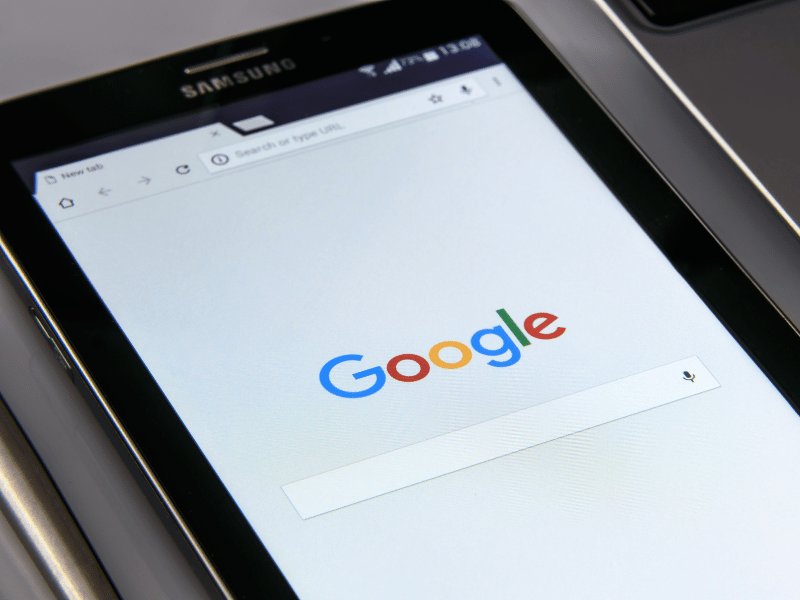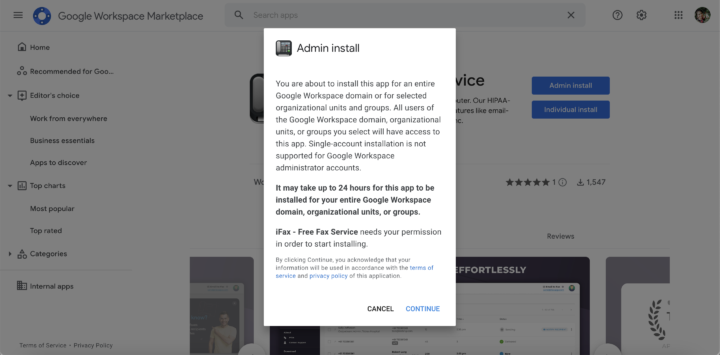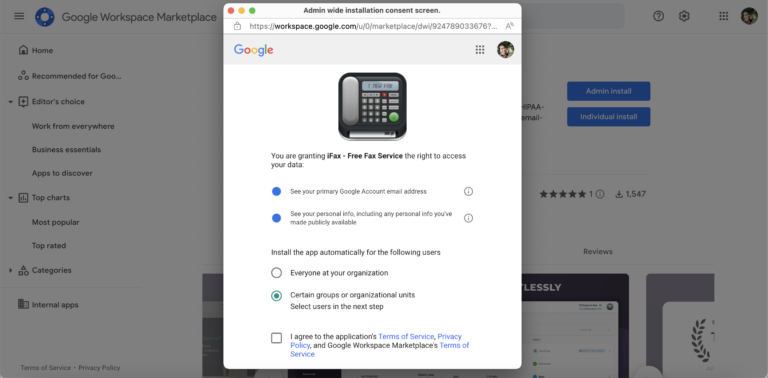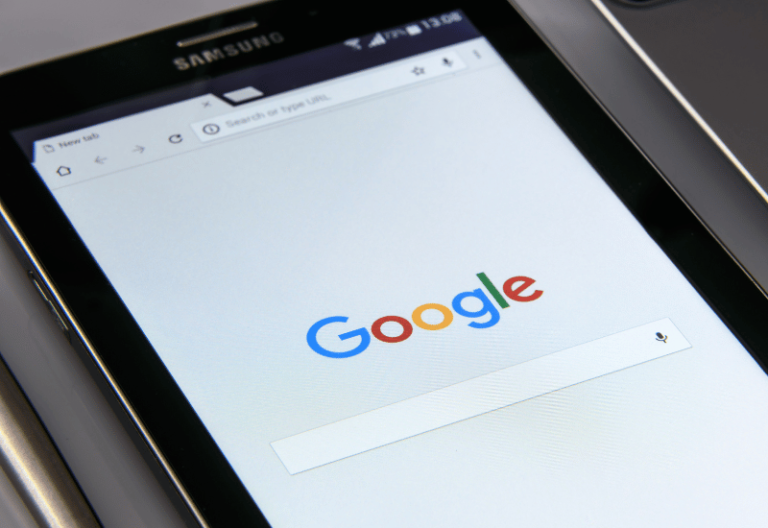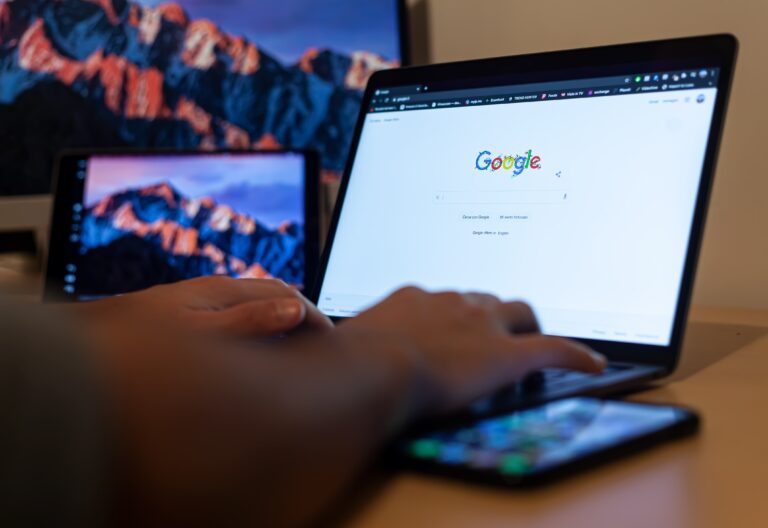O Google oferece uma ampla gama de soluções digitais, mas oferece um serviço para enviar faxes gratuitamente?
O fax costuma fazer parte das funções diárias dos negócios. Se você é um usuário do Google Workspace, provavelmente se pergunta se também pode usar a plataforma para enviar um fax.
Vamos descobrir se você pode enviar um fax diretamente do Google gratuitamente.
Sumário
O que é o Serviço de Fax do Google?
Para ser claro, o Google não fornece diretamente um serviço de fax. No entanto, ainda é possível enviar e receber um fax usando suas ferramentas de negócios e produtividade.
Aproveitando serviços de fax online de terceiros, como o iFax, você pode integrar funcionalidades de fax nos aplicativos Gmail, Google Drive, Google Docs e outros aplicativos do Workspace do Google. Também não há necessidade de se conectar a uma linha analógica ou modem de fax para que funcione.
Posso enviar um fax gratuitamente usando o Google?
Infelizmente, a resposta é não. O Google não oferece um serviço de fax gratuito independente. No entanto, você ainda pode enviar um fax do Gmail ou de outros aplicativos do Google sem pagar nenhuma taxa.
Para fazer isso, é necessário escolher um serviço de fax gratuito de terceiros que suporte integrações com aplicativos do Google Workspace. O serviço de fax permitirá que você envie um fax gratuitamente usando sua conta Gmail ou Google Workspace existente. O processo é semelhante ao envio de um e-mail padrão, mas você estará enviando um fax para um número de fax real.
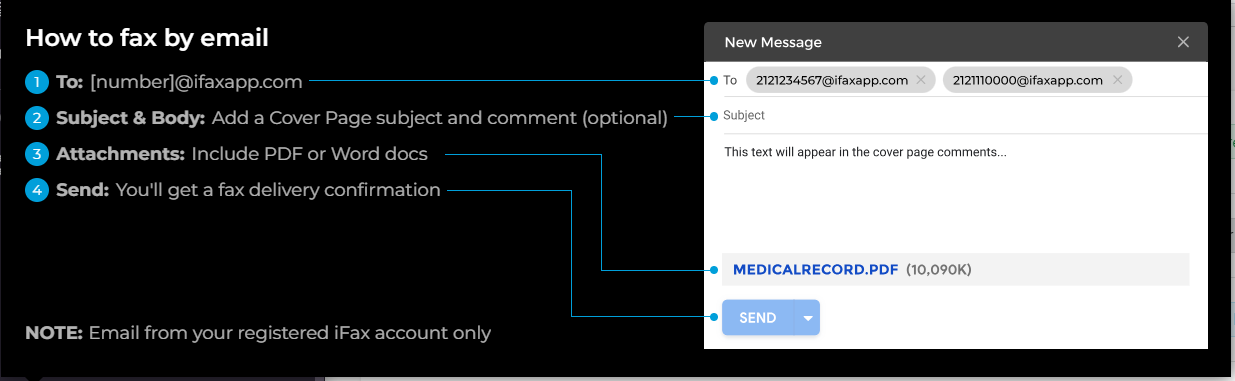
Como Enviar Fax do Gmail Gratuitamente
É possível enviar fax gratuitamente usando o Gmail, mesmo que você não tenha uma máquina de fax ou linha telefônica analógica. Tudo o que você precisa é de um provedor confiável que ofereça e-mail para fax.
Ao se inscrever em uma conta iFax Professional, você pode enviar ou receber faxes sem custos durante o período de teste de sete dias.
Veja como funciona:
- Abra seu navegador da web e acesse ifaxapp.com.
- Inscreva-se em uma conta Professional. Preencha suas informações pessoais e escolha seu número de fax.
- Abra sua conta do Gmail e clique em Escrever para enviar um novo e-mail.
- Digite [número]@ifaxapp.com no campo Para:.
- Adicione um assunto à página de rosto e um comentário na linha de assunto. Esta etapa é opcional.
- Anexe os documentos PDF ou Word que você deseja enviar por fax. Você pode importar arquivos do seu dispositivo ou armazenamento em nuvem, como o Google Drive.
- Revise todas as informações inseridas. Após confirmar que tudo está correto, clique em Enviar.
- Verifique sua caixa de entrada de e-mail para a confirmação de entrega.
O destinatário receberá o fax da mesma forma que normalmente receberia em uma máquina de fax. Se ele já usar um serviço de fax online, poderá acessá-lo facilmente no painel de sua conta.
Lembrete: enviar um fax por e-mail só é possível se você estiver enviando para um destinatário com um número de fax existente e ativo.
Envie um Fax Gratuitamente pelo Google Workspace
O primeiro passo para enviar fax gratuitamente pelo Google Workspace é instalar o plugin iFax. A instalação do plugin é gratuita.
Depois, você pode escolher entre estas duas opções de instalação:
- Instalação pelo administrador
- Instalação individual
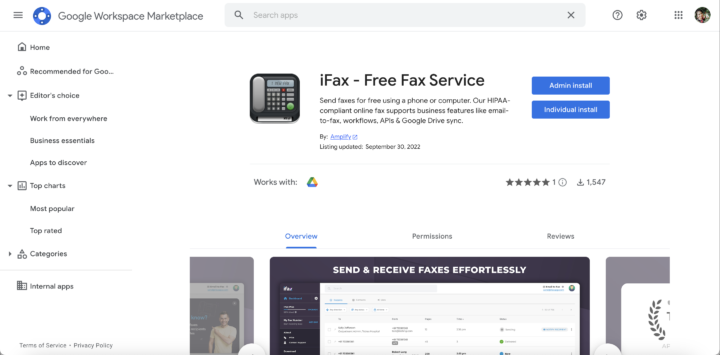
Instalação do Administrador
Esta opção está disponível apenas para administradores. Todos os membros da equipe que usam o domínio do Google Workspace podem acessar o aplicativo iFax no Google Apps. Se você tiver uma equipe grande, poderá evitar o incômodo de lembrar a cada membro de instalar o plugin.
Como instalar o plugin iFax com uma conta de administrador no Google Workspace
- Acesse o Google Workspace Marketplace e procure por iFax: HIPAA Online Fax.
- Como administrador, você verá a instalação do administrador e do indivíduo. Selecione a Instalação do Administrador.
- Uma janela com instruções e lembretes sobre o plugin iFax aparecerá.
- Clique em Continuar. A janela de consentimento aparecerá.
- Escolha sua opção preferida:
- Todos na sua organização
- Certos grupos ou unidades organizacionais
- Marque a caixa de seleção na parte inferior para concordar com os Termos de Serviço e Política de Privacidade.
- Se você selecionou Todos na sua organização, pode levar até 24 horas para o plugin ficar disponível para todos os usuários.
O que acontece quando o plugin iFax já está instalado?
Os membros da equipe podem acessá-lo no ícone do lançador do Google Apps. Clicar nele direcionará para o painel da web do iFax. É como criar um atalho para o aplicativo da web.
Instalação Individual
Alternativamente, você pode instalar o plugin como um usuário individual. Ele estará disponível apenas em sua conta. Você só poderá ver o aplicativo iFax em sua conta, mesmo que tenha direitos de administrador. Não estará disponível para outros membros da equipe.
Se você estiver usando uma conta gratuita do Google (por exemplo, Gmail), instale-a seguindo o processo padrão de instalação de outros aplicativos do Workspace.
Como instalar o plugin iFax com uma conta individual (gratuita) no Google Workspace
1. Acesse o Google Workspace Marketplace e digite iFax na barra de pesquisa. Pressione Enter. Na prévia do plugin, clique em Instalar.
2. Uma pequena janela solicitando permissão para iniciar a instalação aparecerá. Clique em Continuar.
3. Outra janela será aberta, informando que a instalação está concluída. Também informará onde encontrar o aplicativo iFax em sua conta do Google Workspace. Clique em Feito.
Clicar no ícone do lançador de aplicativos ao lado da foto da sua conta exibirá uma lista de aplicativos. Role para baixo na lista e procure pelo ícone do iFax. Clicar nele o direcionará ao painel da web da sua conta iFax.
Outras Formas de Enviar Fax Online Gratuitamente com Ferramentas Google
Considerando que você já instalou o plugin iFax para o Google Workspace, você pode seguir estas etapas para enviar um fax gratuito usando outras ferramentas além do Gmail.
Enviando Fax a partir do Google Drive
- Abra o Google Drive e selecione o documento PDF ou Word que deseja enviar por fax.
- Clique com o botão direito do mouse sobre ele e passe o mouse sobre a opção Abrir com. Selecione iFax no menu suspenso.
- Uma nova guia será aberta, que abrirá a janela de composição do iFax por padrão.
- Preencha os campos obrigatórios (por exemplo, número de fax do destinatário, assunto, etc.).
- Personalize as configurações de entrega do fax ativando ou desativando opções como fax HD.
- Clique em Enviar.
Como enviar um fax via Google Chrome
- Se você já tiver uma conta iFax, faça login e vá para o seu painel da web. A interface é semelhante à sua caixa de entrada de email na visão desktop.
- Clique no botão Novo Fax. Adicione informações na folha de capa do fax, incluindo os números de fax do remetente e do destinatário, assunto e comentários.
- Depois de terminar, clique no botão Adicionar Documentos para carregar seus arquivos do seu dispositivo ou armazenamento em nuvem.
- Revise a folha de capa do fax e o anexo novamente. Quando terminar de verificar todos os detalhes, clique em Enviar.
Google e iFax: Instale o iFax Usando o Marketplace do Workspace
Embora o Google não tenha um serviço de fax gratuito, você sempre pode usar aplicativos de fax online como o iFax para faxar documentos diretamente do Google Drive e do Gmail.
Usar o iFax protege seus documentos, pois nosso serviço emprega criptografia robusta de nível militar. Há também autenticação de dois fatores e outras opções de segurança para garantir a privacidade e segurança de seus documentos confidenciais. Além disso, você não precisa se preocupar com compatibilidade. Nossa plataforma funciona em qualquer computador ou dispositivo móvel com Windows, Mac, Android ou iOS. Seu recurso de e-mail para fax também permite que você envie fax usando seu cliente de e-mail existente (por exemplo, Gmail, Outlook).
Fica ainda melhor quando você está usando o Google Workspace. Instale o iFax através do Marketplace do Workspace e ele se conectará automaticamente à sua conta Google. Ao fazer isso, você adiciona instantaneamente capacidades de fax ao seu Gmail e Google Drive, facilitando o fax de qualquer documento sem procurar um centro de fax próximo.
Além disso, ao se inscrever no iFax Professional, você terá acesso a vários recursos avançados, incluindo integrações Zapier e API. Você também receberá um número de fax gratuito ou poderá escolher configurar um número de fax gratuito. E o mais importante, você pode enviar e receber faxes compatíveis com HIPAA gratuitamente.
Envie um fax gratuito usando o iFax hoje.